
mac 系统 重装,轻松解决系统问题,恢复电脑活力
时间:2024-10-18 来源:网络 人气:
Mac系统重装全攻略:轻松解决系统问题,恢复电脑活力
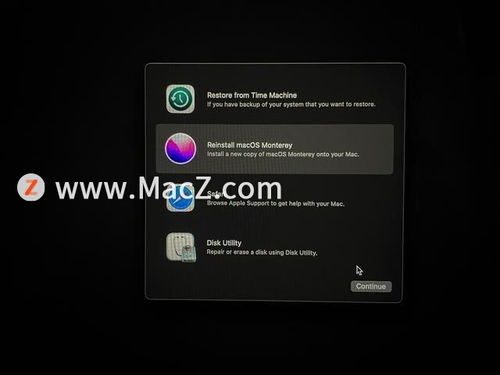
随着电脑使用时间的增长,系统可能会出现各种问题,如运行缓慢、软件冲突等。这时,重装Mac系统是一个有效的解决方案。本文将为您详细讲解Mac系统重装的步骤和注意事项,帮助您轻松解决系统问题,恢复电脑活力。
一、重装Mac系统的准备工作

在开始重装Mac系统之前,我们需要做一些准备工作,以确保重装过程顺利进行。
1. 备份重要数据
在重装系统之前,请确保将所有重要数据备份到外部存储设备,如U盘、移动硬盘或云存储服务。这样可以避免在重装过程中丢失数据。
2. 准备系统安装介质
您可以通过以下几种方式获取Mac系统安装介质:
使用Mac自带的光盘或USB安装盘。
从App Store下载系统安装包。
使用第三方软件制作系统安装U盘。
3. 关闭启动项
在重装系统之前,请关闭所有正在运行的程序和启动项,以确保系统重装过程不受干扰。
二、Mac系统重装步骤
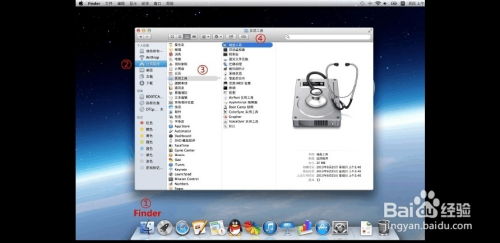
以下是Mac系统重装的详细步骤:
1. 开机进入恢复模式
在关机状态下,同时按住Command键和R键,然后按下开机键。当屏幕出现苹果标志时,松开所有按键。
2. 选择语言和键盘布局
在出现的语言选择界面,选择您需要的语言和键盘布局,然后点击“继续”。
3. 选择磁盘工具
在恢复模式界面,点击“磁盘工具”选项。
4. 选择要抹掉的磁盘
5. 格式化磁盘
在格式化界面,选择“Mac OS扩展(日志式)”作为格式,输入磁盘名称(如Macintosh HD),然后点击“抹掉”。
6. 退出磁盘工具
完成磁盘格式化后,点击“磁盘工具”窗口左上角的“退出”按钮。
7. 重新安装Mac OS X
在恢复模式界面,点击“重新安装Mac OS X”选项。
8. 选择磁盘并安装
在安装界面,选择要安装系统的磁盘,然后点击“安装”。
9. 等待安装完成
系统开始安装,请耐心等待。安装过程中,电脑可能会重启几次。
三、重装Mac系统后的注意事项
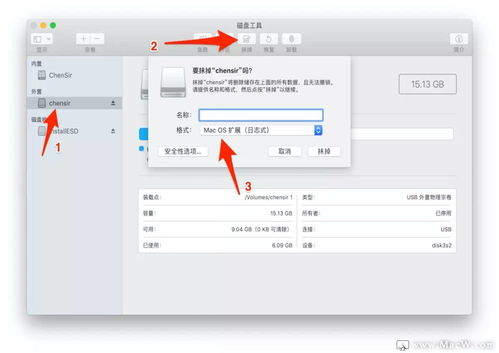
1. 恢复备份数据
在系统安装完成后,请将备份的数据恢复到电脑中。
2. 更新系统
为了确保系统安全,请及时更新Mac系统到最新版本。
3. 安装必要软件
4. 优化系统性能
通过清理缓存、卸载不必要的软件等方式,优化系统性能。
通过以上步骤,您可以轻松重装Mac系统,解决电脑问题,恢复电脑活力。在重装过程中,请注意备份重要数据,并按照步骤操作,以确保系统重装顺利进行。
相关推荐
教程资讯
教程资讯排行













